|
APP版本:Dobot Magician App 1.14 接下來,繼續說明Dobot Magician教導盒中的『指令設定』教學吧~ 運用此功能,可以達成到離線使用。  首先,選擇『指令設定』的選項。  如畫面所示,『指令設定』的介面,其中, 左列的方框有三列類別『一般』、『Dobot』、『EIO』 顏色分別會以綠色、紫色、藍色表示 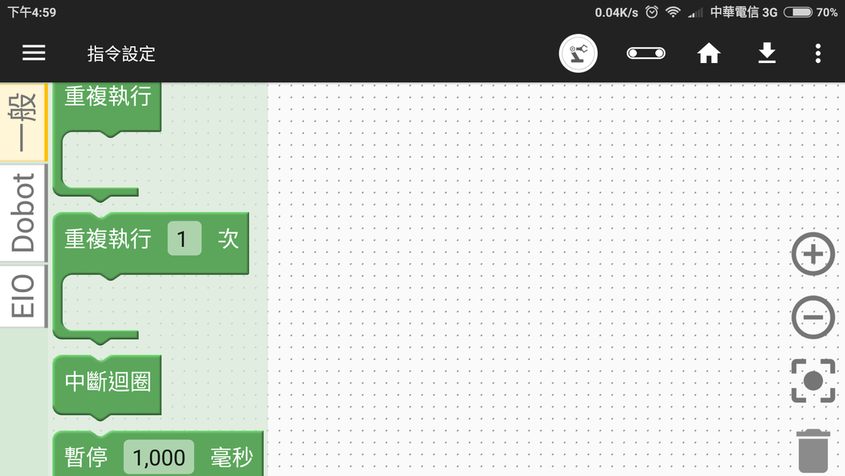 綠色的模塊,大多為一般的邏輯類指令,如迴圈、暫停秒數...等等。  紫色的模塊,大多為機械臂的動作指令。  藍色的模塊,大多為機械臂EIO的擴充指令。  點選左邊的三列類別以增加所需的指令圖塊, 另外,畫面右方畫面縮放來調整畫面或對齊位置。 若需刪除圖塊,則將需刪除圖塊拖曳至右下方的刪除圖示即可。 最後右上方的下載按鈕,點擊下載後即可將指令下載至教導盒做離線操作。  最後,按下紅色按鈕,指示燈將切換為綠燈時,即可執行上述燒錄的動作。 發表回覆。 |
本頁目的提供您技術人員在使用操作上的記錄及建議 文章
五月 2020
類別 |
 RSS 訂閱
RSS 訂閱
